此程序說明建立軌道燈組的常用方法。
您也可使用這個程序來建立具有多個光源的照明裝置族群,以便個別建立光源的明細表或個別控制照明參數。所需執行的特定步驟視您的需求及設計目的而有所不同。
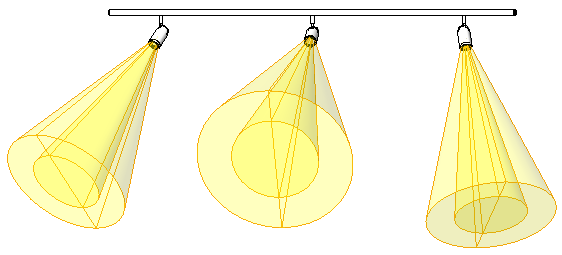
建立軌道燈組
- 建立一個表示光源的照明裝置族群。
例如,建立一個描述軌道燈組中筒燈的族群。建立筒燈燈具的幾何圖形,並定義其光源。
在下列步驟中,此族群即為光源族群。
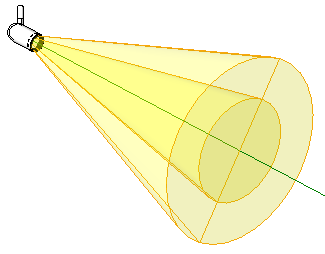
- 對於光源族群,打開「光源」和「共用」參數。
- 按一下「建立」頁籤
 「性質」面板
「性質」面板 「族群品類與參數」。
「族群品類與參數」。 - 在「族群品類與參數」對話方塊中的「族群參數」下,選取「光源」。
打開光源後,便可為其指定光度參數。
- 選取「共用」。
共用光源族群能確保照明裝置明細表可顯示個別光源的資訊,以及可以調整個別光源的照明參數。
- 按一下「確定」。
- 儲存光源族群。
- 按一下「建立」頁籤
- 建立主體照明裝置族群。
- 建立照明裝置的幾何圖形。
例如,對於軌道燈組,建立將安裝筒燈的軌道。
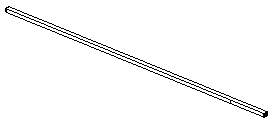
- 建立可用於定位光源並將其鎖住到照明裝置 (軌道) 的參考平面。
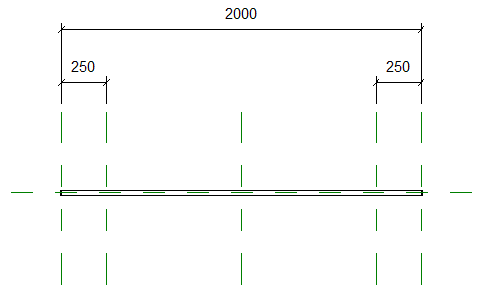
- 建立照明裝置的幾何圖形。
- 對於主體照明裝置族群,打開「光源」和「共用」參數。
- 按一下「建立」頁籤
 「性質」面板
「性質」面板 「族群品類與參數」。
「族群品類與參數」。 - 在「族群品類與參數」對話方塊中的「族群參數」下,清除「光源」。
關閉主體照明裝置族群的光源時,便無法使用光度參數。而是必須在光源族群 (例如,筒燈的光源族群) 中定義光度參數。
- 清除「共用」。
- 按一下「確定」。
- 儲存照明裝置族群。
- 按一下「建立」頁籤
- 將光源族群 (筒燈) 載入到主體照明裝置族群 (軌道)。
- 將光源族群的一個或多個例證放置到主體照明裝置族群中。
- 如果需要,在族群編輯器中開啟主體照明裝置族群。
- 按一下「建立」頁籤
 「模型」面板
「模型」面板
 (元件)。
(元件)。 - 從「類型選取器」選取光源族群。
- 在繪圖區域中按一下,將光源的例證 (筒燈) 放置到照明裝置 (軌道) 中。
使用參考平面來正確定位光源。
- 將光源鎖住到參考平面。
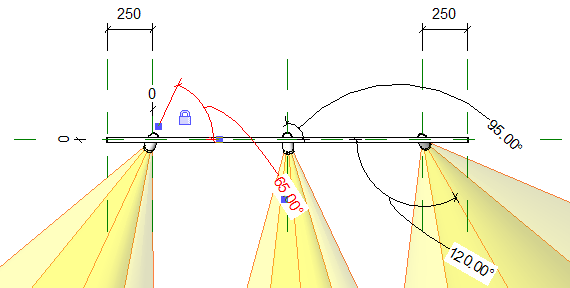
- 將變更儲存到主體照明裝置族群。
現在,您可在建築模型中放置照明裝置的例證 (含多個筒燈的軌道燈組)。